Apple Music -soittolistakansion luominen

Apple Music -soittolistakansio näyttää kaikki kappaleesi yhdessä, joten voit toistaa ne järjestyksessä tai satunnaisessa järjestyksessä.
Onko iPhonesi kamera lakannut vastaamasta yhtäkkiä? Vai onko se ongelma, joka toistuu, jos iPhone-kamerasi ei toimi? Eikö sinua häiritse, kun yrität ottaa kuvaa arvokkaasta hetkestä ja kamera kieltäytyy toimimasta? Jos kyllä, olet tullut oikeaan paikkaan!
Löysimme luettelon yleisistä ongelmista, joita iPhonen käyttäjät kohtaavat kameraan liittyvissä asioissa. Tässä artikkelissa käsittelemme ratkaisuja, joita voimme löytää kaikkiin tapauksiin.
Ennen kuin aloitamme teknisen tuen, suorita iPhonesi fyysinen tarkastus. On mahdollista, että kamerasi on lakannut toimimasta jonkin vaurion vuoksi. Joskus ilmakehän kosteus aiheuttaa sisäisiä vaurioita, eikä kamera toimi.
Kuinka korjata iPhone-kamera, joka ei toimi
1. iPhone-kameran musta näyttö
Mustan näytön näyttävä iPhone-kamera voi johtua useista syistä:
2. iPhone-kamera ja taskulamppu eivät toimi
iPhone-kamera, jonka taskulamppu ei toimi, johtuu seuraavista syistä:
3. iPhone-kameran epäselvät kuvat
4. iPhone-kamerasovellusta ei havaittu
Jos kamerasovellus kieltäytyy käynnistymästä puolestasi, sinun on yritettävä käynnistää puhelin uudelleen. Vaikka tämä ei näytä toimivan sinulle, sinun on tarkistettava puhelimesi asetukset.
Käynnistä Asetukset ja siirry kohtaan Yleiset.
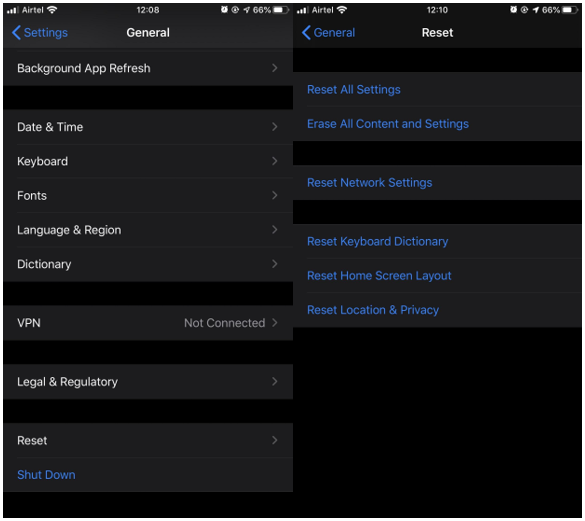
Napsauta Palauta, joka vie useita vaihtoehtoja. Valitse Palauta kaikki asetukset.
5. iPhone-päivitykset
Ohjelmiston päivityksen myötä osa laitteistoista saattaa aiheuttaa ongelmia. Samoin jos iPhone-kamerasi ei toimi, sinun on päivitettävä sovellus. Kun päivitys on valmis, voit avata kameran ja palauttaa sen töihin.
6. Lisäasetukset
Poista käytöstä lisäasetukset, jotka saattavat häiritä toimintoa. Voiceover estää usein sovellusta suorittamasta perustoimintoa. Vastaavasti, jos sijaintisi on merkitty, se voi olla syynä siihen, että kamera ei avaudu.
Käärimistä:
Jos sinulla on vaikeuksia saada iPhone-kamerasi toimimaan, yksi edellä mainituista vinkeistä auttaa. Nämä ovat joitain yleisimmistä korjauksista iPhone-kameran toimimattomuuteen. Se voi olla tekninen vika, joka voidaan korjata päivittämällä puhelimen ohjelmisto.
Se voi myös olla hetkellinen ongelma, joka voidaan korjata säätämällä asetuksia. Jos ongelma kuitenkin jatkuu, sinun on otettava yhteyttä ammattitaitoiseen tekniseen tukeen nimetystä Apple Storesta.
Kerro meille alla olevassa kommenttiosiossa, mikä temppu toimi sinulle parhaiten. Tilaa myös uutiskirjeemme saadaksesi säännöllisiä päivityksiä teknologiamaailmasta. Seuraa meitä Facebookissa , Twitterissä , LinkedInissä ja YouTubessa .
Apple Music -soittolistakansio näyttää kaikki kappaleesi yhdessä, joten voit toistaa ne järjestyksessä tai satunnaisessa järjestyksessä.
iOS 26 tuo mukanaan uuden ominaisuuden, jonka avulla voit jakaa henkilökohtaisia esaapuasetuksia yhdestä iPhonesta tai iPadista toiseen.
Jos olet joskus yrittänyt löytää tiesi ilman signaalia, tiedät kuinka nopeasti vain verkossa toimivasta karttasovelluksesta tulee hyödytön.
Jos haluat muuttaa lataussijaintia Safarissa, se on myös erittäin yksinkertaista ja sopii kunkin henkilön lataustiedostojen hallintaan. Alla on ohjeet lataussijainnin muuttamiseen Safari iPhonessa.
App Storen ostohistoriasi kautta tiedät, milloin latasit kyseisen sovelluksen tai pelin ja kuinka paljon maksoit maksullisesta sovelluksesta.
iPhonen iMessage-ryhmäkeskustelutoiminto auttaa meitä lähettämään tekstiviestejä ja keskustelemaan helpommin useiden ihmisten kanssa yksittäisten viestien lähettämisen sijaan.
E-kirjojen ystäville on hienoa, että sinulla on sormiesi ulottuvilla oleva kirjasto. Ja jos tallennat e-kirjasi puhelimeesi, voit nauttia niistä milloin ja missä tahansa. Tutustu parhaisiin e-kirjojen lukusovelluksiin iPhonelle alta.
IPhonen näytöllä näkyvä keltainen akun väri johtuu itse asiassa Applen uudesta ominaisuudesta nimeltä Low Power Mode. Tämä ominaisuus ei aktivoidu automaattisesti ilman käyttäjän lupaa. Jos vahingossa sallit tilan aktivoitumisen laitetta käyttäessäsi etkä nyt tiedä, miten keltainen iPhonen akkukuvake sammutetaan, katso seuraavat ohjeet.
Voit käyttää Picture in Picture (PiP) -toimintoa YouTube-videoiden katseluun näytön ulkopuolella iOS 14:ssä, mutta YouTube on lukinnut tämän ominaisuuden sovellukseen, joten et voi käyttää PiP:tä suoraan. Sinun on lisättävä muutama pieni vaihe, joita opastamme yksityiskohtaisesti alla.
iOS 26 esittelee superyksinkertaisen ominaisuuden, jolla voi asettaa muistutuksia vastaamattomista puheluista. Tämä auttaa minimoimaan tärkeiden puheluiden takaisinsoittamisen unohtamisen riskin.








